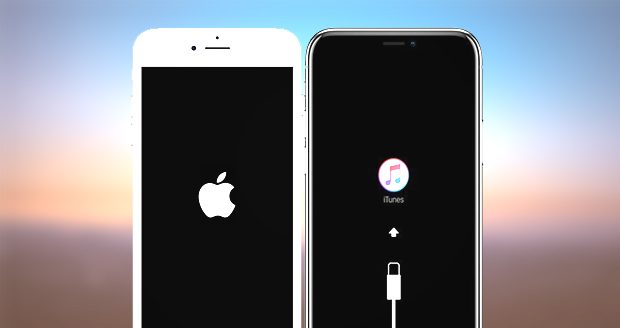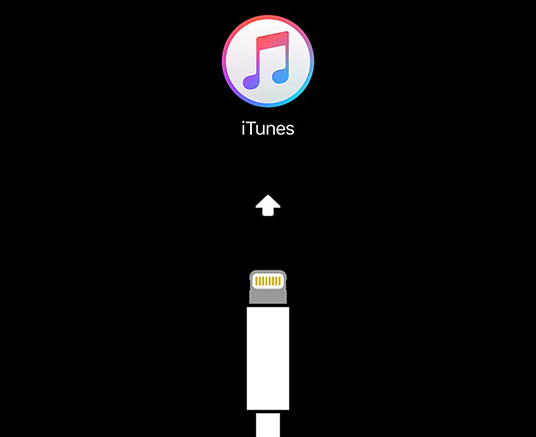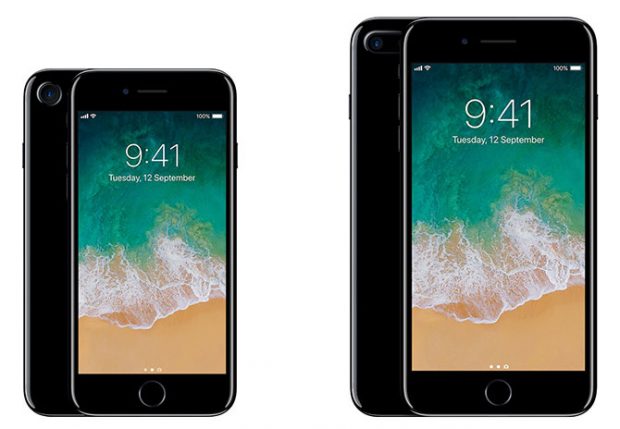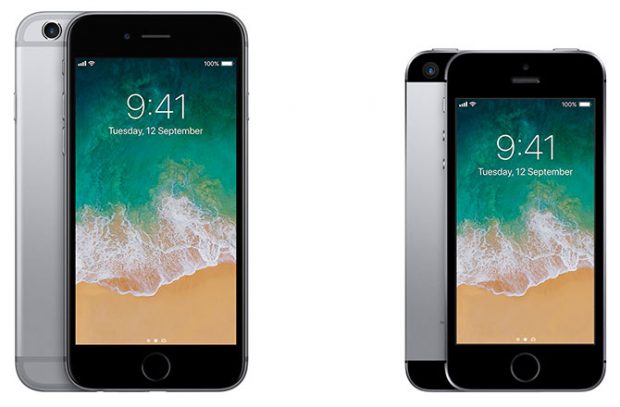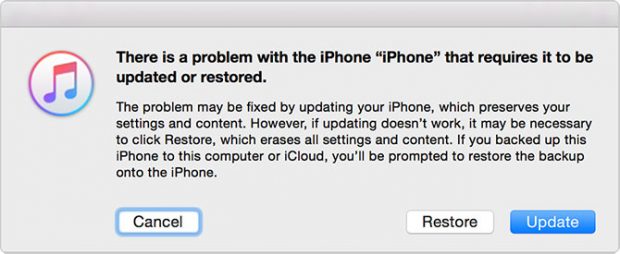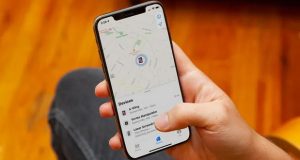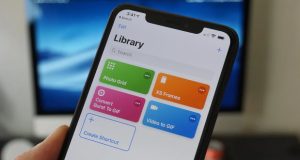در این مقاله نحوه ریستارت فوری آیفون و ورود به حالت ریکاوری برای حل مشکلات احتمالی را توضیح خواهیم داد. فرقی نمیکند گوشی شما مدل آیفون 10، آیفون 8، 7 یا قدیمیتر باشد؛ ما برای تمامی آنها راه حلی داریم.
در حال حاضر دو خانواده مجزا از آیفون ها وجود دارد و به طبع دو روش مختلف برای انجام برخی از اساسیترین وظایف وجود خواهد داشت. ورودیهایی مانند تهیه یک اسکرین شات یا ریستارت گوشی شما ممکن است در گوشی های جدید آیفون متفاوت باشد.
اپل در سال 2016 دکمه هوم فیزیکی را حذف کرد و به جای آن از یک پنل خازنی لمسی استفاده کرد. قطعات کمتر، به معنای قابل اطمینانتر شدن گوشی است، اما از آنجایی که کلید هوم آیفون به نرم افزار متکی است، حالا دیگر تنظیم مجدد دستگاه سخت میشود. به همین بهانه در این مقاله قصد داریم تحوه ریستارت فوری آیفون و ورود به حالت ریکاوری را توضیح دهیم.
ریستارت فوری آیفون و حالت ریکاوری 101
امیدواریم که هیچ گاه نیازی به ریستارت سخت آیفون نداشته باشید، اما گاهی ممکن است به آن نیاز داشته باشید.
وقتی دیوایس شما به طور کامل دیگر پاسخگو نبود، میتوانید بین دو راه منتظر ماندن تا تخلیه کامل باتری و یا ریستارت فوری یکی را برگزینید. یک ریست سخت اساسا با کشیدن کلید پاور به سمت پایین آغاز میشود، گوشی شما را خاموش کرده و راه اندازی مجدد میشود.
حالت ریکاوری یک مرحله بیشتر دارد، دستگاه شما را به وضعیتی تبدیل میکند که میتواند با اتصال به یک کامپیوتر مجهز به آیتونز بار دیگر سیستم عامل آی او اس را بر روی آن نصب کند. اگر آیفون شما در هنگام راه اندازی به مشکل بخورد، شما نیازمند آن هستید که دستگاهتان را به حالت ریکاوری ببرید.
توجه داشته باشید که با نصب مجدد iOS، شما تمامی اطلاعات آیفونتان را از دست خواهید داد. البته اگر بکاپ داشته باشید هیچ مشکلی پیش نخواهد آمد و میتوانید از طریق iCloud و یا iTunes آن را مجددا بازیابی کنید. متاسفانه شما نمیتوانید در حالت ریکاوری بکاپهایتان را بازنشانی کنید و تنها قادر به بازنصب فریمور هستید.
برای آیفون ایکس، آیفون 8 و 8 پلاس
آیفون 10 پرچمدار جدید اپل است که حالا فاقد کلید هوم و اسکنر اثر انگشت است و اپل تصمیم گرفته تا از فیس آی دی، تکنولوژی تشخیص چهره پیشرفته بر روی آن استفاده کند.
• ریستارت فوری آیفون ایکس / آیفون 8
- دکمه ولوم بالا را فشار داده و سپس رها کنید.
- بلافاصله دکمه ولوم پایین را فشار داده و رها کنید.
- دکمه کناری را تا زمانی که لوگو اپل را دیدی بفشارید.
• حالت ریکاوری آیفون ایکس / آیفون 8
- آیفون را به کامپیوتر متصل کرده و iTunes را اجرا کنید.
- کلید ولوم بالا را بفشارید و رها کنید.
- بلافاصله دکمه ولوم پایین را فشار داده و رها کنید.
- دکمه کناری را نگه داشته و حتی زمانی که لوگو اپل را دیدید نیز آن را رها نکنید.
- همچنان تا زمانی که صفحه حالت ریکاوری را دیدید، کلید را نگه دارید.
برای آیفون 7 و 7 پلاس
هر دو گوشی آیفون 7 و آیفون 7 پلاس اپل تابستان 2016 عرضه شدند و نخستین گوشیهایی بودند که اپل سرانجام به جای یک کلید هوم مکانیکی، از یک کلید خازنی در آنها استفاده کرد.
• ریستارت فوری آیفون 7 / 7 پلاس
- دکمه کناری و ولوم پایین را به صورت همزمان نگه داشته و رها کنید.
- این دکمهها را پس از 10 ثانیه، زمانی که لوگو اپل را دیدید رها کنید.
• حالت ریکاوری فوری آیفون 7 / 7 پلاس
- آیفون را به کامپیوتر متصل کرده و iTunes را اجرا کنید.
- دکمه کناری و ولوم پایین را به صورت همزمان نگه داشته و رها کنید.
- این دکمهها را زمانی که لوگو اپل را دیدید رها کنید.
- وقتی وارد صفحه حالت ریکاوری شدید دکمهها را رها کنید.
برای آیفون 6 اس به قبل
آیفون 6 اس که در سال 2015 عرضه شد، آخرین گوشی اپل مجهز به یک کلید هوم مکانیکی بود. روشهای زیر برای آیفونهای قبل از آن، آیفون 6 اس پلاس و آیفون SE نیز مناسب است.
• ریستارت فوری آیفون 6 اس به قبل
- کلید هوم و قفل (کلید قفل در آیفون 6 به بعد در سمت راست بوده و در آیفون 5 اس به قبل در بالای گوشی است) را بفشارید و نگه دارید.
- بعد از 10 ثانیه، زمانی که لوگو اپل را دیدی دکمهها را رها کنید.
• حالت ریکاوری آیفون 6 اس به قبل
- آیفون را به کامپیوتر متصل کرده و iTunes را اجرا کنید.
- کلید هوم و قفل را بفشارید و نگه دارید.
- دکمهها را حتی زمانی که لوگو اپل را دیدید هم رها نکنید.
- زمانی که وارد صفحه حالت ریکاوری شدید، میتوانید کلیدها را رها کنید.
حال آمادهی ریکاوری آیفون خود هستید
زمانی که گوشی شما در حالت ریکاوری قرار داشت، حدودا 15 دقیقه به طول میانجامد تا بار دیگر سیستم عامل iOS بر روی گوشی شما نصب شود و سپس به صورت خودکار از این حالت خارج خواهید شد.
زمانی که در حالت ریکاوری هستید، گوشی شما به صورت استاندارد در آیتونز به نمایش درنمیآید و شما پیغام خطایی همچون تصویر بالا را مشاهده خواهید کرد. شما باید همیشه فریمور گوشیتان را از این طریق آپدیت کنید، یا نسخهی کنونی را از فایل بکاپی که گرفتهاید بازنشانی کنید. زمانی که آیفون شما به شکل استاندارد راه اندازی مجدد شد، شما باید با استفاده از اطلاعاتی که بر روی جعبه گوشی نوشته شده وارد آن شوید تا بتوانید قفل گوشیتان را بشکنید. به همین خاطر است که خرید آیفون از یک فروشندهی معتبر بسیار مهم است.
 گجت نیوز آخرین اخبار گجتی و فناوری های روز دنیا
گجت نیوز آخرین اخبار گجتی و فناوری های روز دنیا